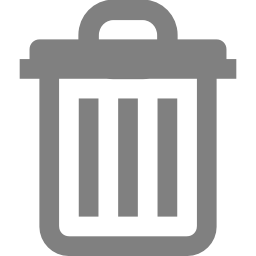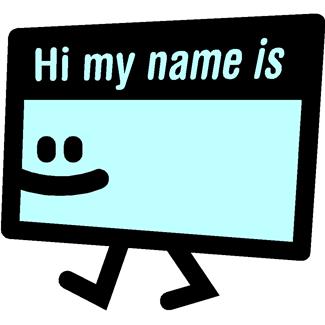PC版LINE アルバムの使い方|作成・保存・削除など
この記事では、
PC版LINE アルバムの使い方
【作成・保存・削除など】
という内容をお届けしていきます。
2015年3月のアップデートにより、
PC版LINEでもアルバム機能などを
使えるようになりました。
iPhone/Androidと同じ手順で
アルバムの作成・保存・削除ができます。
※PC/タブレットからもLINEに新規登録ができるようになりました。
詳しくはこちらから>>LINEにPCから新規登録する方法[Windows/Mac/Chrome]
記事の目次(※青地クリックで移動)
LINEはまだまだ奥が深い
PC版LINE アルバムの使い方
アルバムを作成する方法
PC版LINEにログインしたら、
アルバムを作りたい友だち・
グループのトークルームを開きます。
続いて、画面左上にある
「ノートアイコン」をクリック。
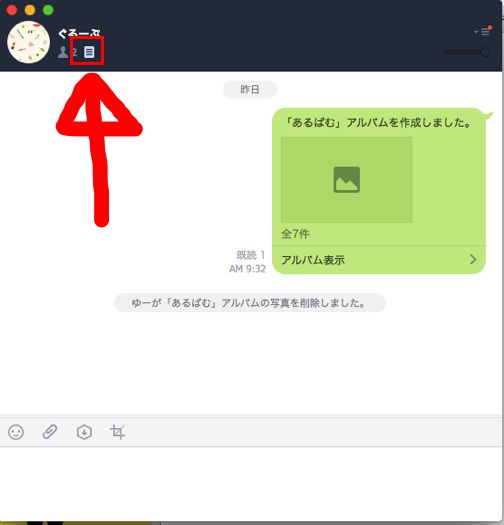
続いて上のタブから「アルバム」を選択し、
「アルバム作成」をクリックします。
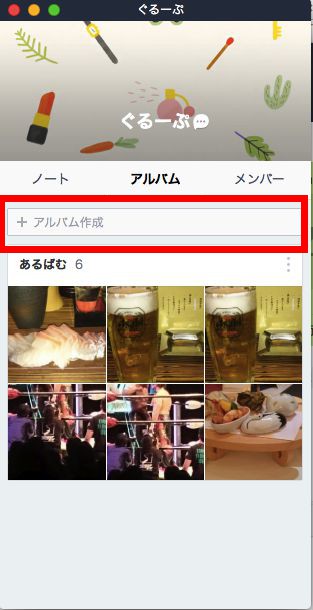
次に「+ボタン」をクリック
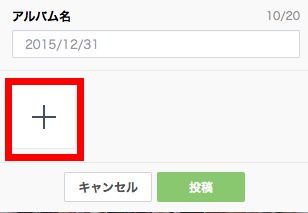
PCの中からアルバムに
追加したい写真を選択したら
アルバム名を入力して「投稿」をクリック
これでアルバムの作成が完了します。
アルバムを保存する方法
保存したいアルバムを開くと、
このように表示されます。
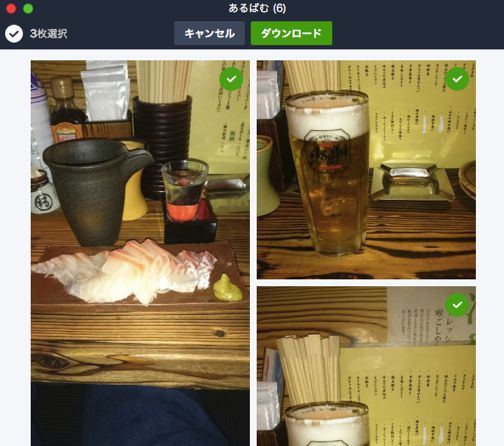
写真右上のチェックをクリックすると、
特定の写真を複数枚選択して、
ダウンロードすることができます。
アルバム画面右上の
「すべて保存」をクリックすると
写真全てをダウンロードできます。
アルバムを削除する方法
アルバム名の右側にある
「・・・」をクリックすると
メニューが表示されます。
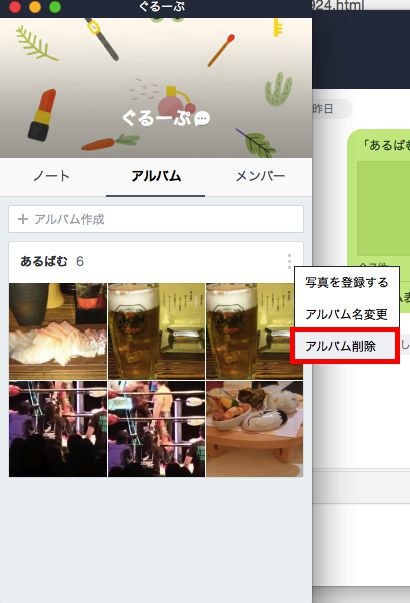
この中から
「アルバム削除」を選択すると、
アルバムごと削除できます。
特定の写真を削除する場合は、
削除したい写真を選択し、
画面下の「削除」をクリックしましょう。
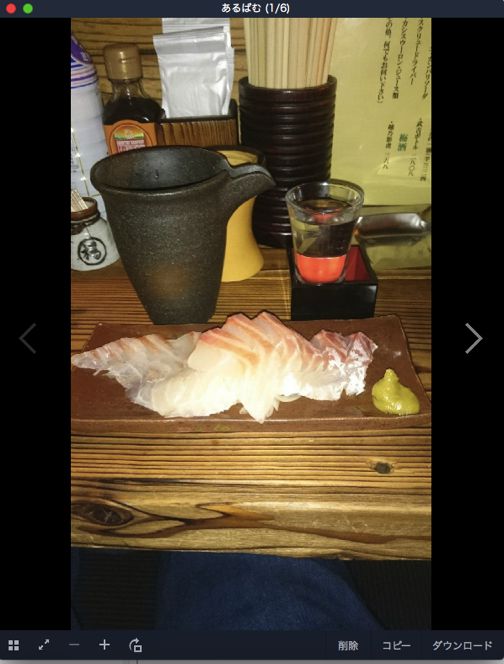
iPhone/AndroidでLINEアルバムを使う
iPhone/Android版LINEで
アルバムを使う〜という場合は
こちらの記事を参考にしてみてください。
アルバムの作り方や編集方法、
最大で何個まで作れるのか?
何枚まで写真を追加できるのか?など、
気になるあれこれもまとめています。
まとめ
PC版LINE アルバムの使い方
【作成・保存・削除など】
という内容をお届けしてきました。
PC・スマホ、どの端末からでも
アルバムを作れるようになりました。
目的・用途に応じて
PC・スマホを使い分けると
より便利に使えそうですね^^





![LINE グループトークに友達を招待する方法[iPhone/Android]](https://how-to-line.jp/wp-content/uploads/2016/01/15ecec53-150x150.jpg)